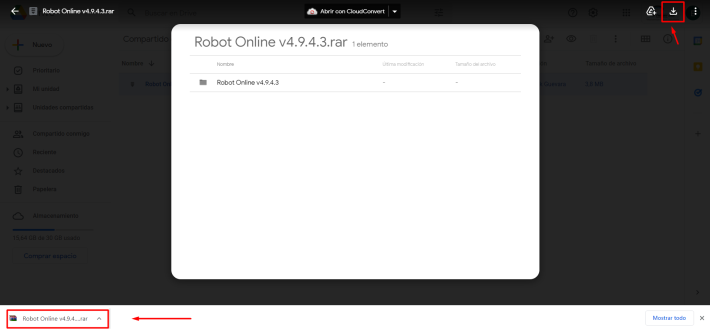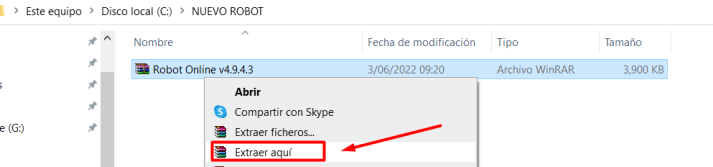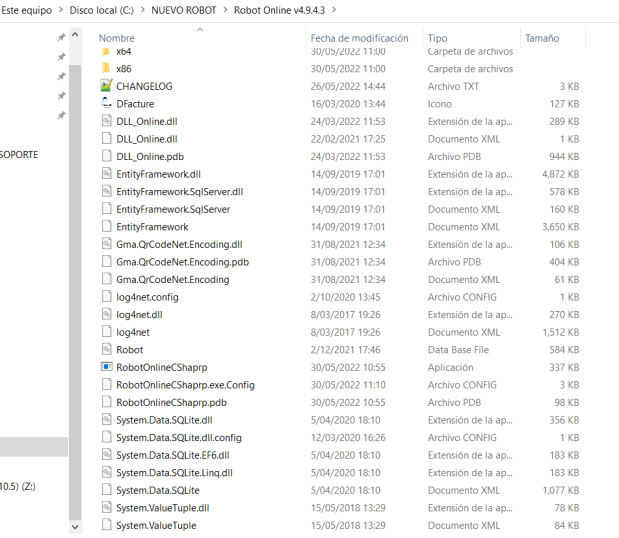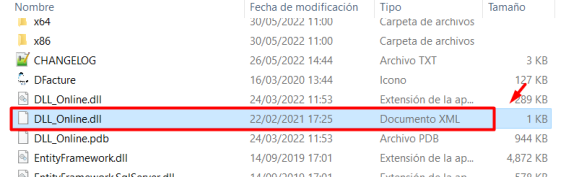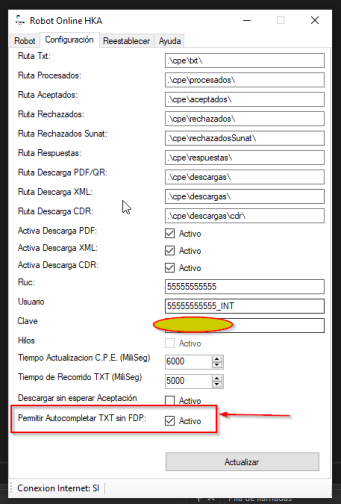Diferencia entre revisiones de «Instalación/Actualización Robot Online C sharp»
(dll) |
|||
| Línea 25: | Línea 25: | ||
ingresamos y se observa la '''estructura de archivos estándar de nuestro Robot Online C#, con su configuración por defecto la cual trabaja correctamente'''. | ingresamos y se observa la '''estructura de archivos estándar de nuestro Robot Online C#, con su configuración por defecto la cual trabaja correctamente'''. | ||
[[Archivo:Estructura.png|borde|izquierda|619x619px]]<br><br><br><br><br><br><br><br><br><br><br><br><br><br><br><br><br><br><br><br><br><br><br><br><br> | [[Archivo:Estructura.png|borde|izquierda|619x619px]]<br><br><br><br><br><br><br><br><br><br><br><br><br><br><br><br><br><br><br><br><br><br><br><br><br> | ||
Para definir el ambiente de envió, deberán seguir los siguientes pasos: | |||
1.- Ubicar el archivo de configuración de la DLL; | |||
[[Archivo:Dll.png|borde|izquierda|579x579px]] | |||
Tomar en cuenta que el robot por defecto está configurado sin credenciales y apuntando a DEMO. Para las credenciales y Rutas lo pueden configurar desde la pantalla de configuración como nuestra la siguiente imagen | Tomar en cuenta que el robot por defecto está configurado sin credenciales y apuntando a DEMO. Para las credenciales y Rutas lo pueden configurar desde la pantalla de configuración como nuestra la siguiente imagen | ||
[[Archivo:Configuracion.png|borde|izquierda|504x504px]]<br><br><br><br><br><br><br><br><br><br><br><br><br><br><br><br><br><br><br><br><br><br><br><br> | [[Archivo:Configuracion.png|borde|izquierda|504x504px]]<br><br><br><br><br><br><br><br><br><br><br><br><br><br><br><br><br><br><br><br><br><br><br><br> | ||
Revisión del 14:49 3 jun 2022
Inicialmente debe descargar el comprimido del Robot compartido en la ruta del drive a través del siguiente un Link:
https://drive.google.com/file/d/1VtaIRT0zP_-YNSOiTM8VJaQzZB1WKVzN/view?usp=sharing
Copiar y pegar en la barra de direcciones:
Proceder a descargar el comprimido:
Ubicamos el comprimido en la carpeta descargas de nuestro equipo:
Alojar y descomprimir en la ubicación que uno desee o venga utilizando.
En este caso lo alojare en mi disco local C dentro de una carpeta que genere llamada “Nuevo Robot”
Para descomprimir el archivo, debe presionar Clic Derecho sobre el archivo y seleccionar la opción extraer Aquí.
Una vez descomprimida la carpeta
ingresamos y se observa la estructura de archivos estándar de nuestro Robot Online C#, con su configuración por defecto la cual trabaja correctamente.
Para definir el ambiente de envió, deberán seguir los siguientes pasos:
1.- Ubicar el archivo de configuración de la DLL;
Tomar en cuenta que el robot por defecto está configurado sin credenciales y apuntando a DEMO. Para las credenciales y Rutas lo pueden configurar desde la pantalla de configuración como nuestra la siguiente imagen